Photo Mechanic – Das Tool für Sportfotografen
In der professionellen Sportfotografie liegen zwischen Beginn einer Veranstaltung und dem Upload der ersten Bilder an die Redaktion nur wenigen Minuten. So wird es möglich, dass Onlinemedien direkt nach Spielbeginn schon erste Szenen einer Bundesligapartie zeigen. Damit das funktioniert, müssen die Bilder aber nicht nur bei der Agentur/Redaktion eingehen, sie müssen bereits bearbeitet, umbenannt und mit den wichtigsten Informationen verschlagwortet sein. Wie ist das möglich? Ganz einfach – mit Photo Mechanic.
Photo Mechanic ist ein Tool, das perfekt auf die Bedürfnisse von Sportfotografen zugeschnitten ist. Im folgenden möchte ich das Programm kurz vorstellen und zeigen, wie ich damit arbeite.
Import der Bilddateien (ingest)
Sobald man eine Speicherkarte in den Kartenleser des Computers steckt, öffnet sich der „Ingest-Dialog“. Hier legt man fest, wie die Fotos auf dem Computer abgespeichert werden. Neben der Möglichkeit, die Dateien beim Importieren (1) direkt umzubenennen und mit einer fortlaufenden Nummer zu versehen, bietet Photo Mechanic auch Auswahlmöglichkeiten, welche Dateien genau importiert werden sollen.
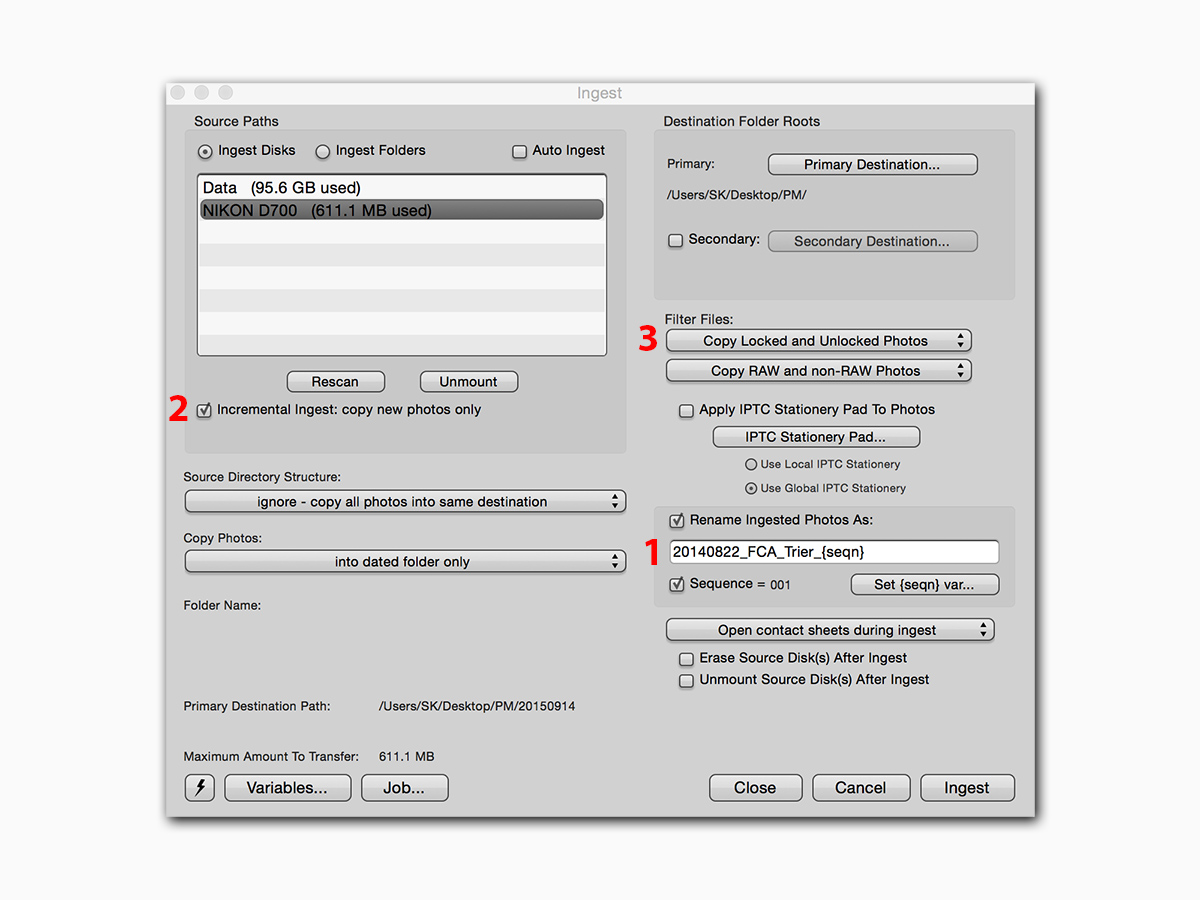
In der Sportfotografie ist es üblich, während der Veranstaltung eine erste Auswahl weniger Bilder live an die Redaktion/Agentur zu schicken. Das betrifft vor allem Bilder, die einen akuten News-Wert besitzen (Bei einem Fußballspiel sind das z.B. Torszenen, Torjubel des Schützen oder besondere Vorfälle auf und neben dem Platz). Der Hauptteil der Fotos wird aber erst nach dem Spiel versendet. Es kommt also unweigerlich dazu, dass Speicherkarten mehrfach eingelesen werden. Aus diesem Grund ist es nötig, den Haken bei „copy new photos only“ (2) zu setzen, da ansonsten auch bereits importierte Bilder erneut gespeichert werden.
Die meisten Kameras bieten die Möglichkeit, Bilder mittels einer Taste mit einem Schreibschutz zu versehen. In Verbindung mit Photo Mechanic ergibt sich daraus eine Filtermöglichkeit für den Import der ersten Bilder, die schon während der Veranstaltung versendet werden. Dazu markiert man einfach die entsprechenden Fotos in der Kamera als „locked“ und wählt zunächst „Copy Locked Photos Only“. Es werden dann zunächst nur die schreibgeschützten Bilder importiert. Möchte man nach dem Event alle Fotos von der Speicherkarte auf den Computer ziehen, muss die Auswahl auf „Copy Locked and Unlocked Photos“ (3) gesetzt werden.
Auswählen der Fotos
Spätestens wenn alle Fotos importiert sind, muss man die Spreu vom Weizen trennen. Schließlich entstehen gerade in der Sportfotografie oftmals Serienbilder und damit viele ähnliche (also redundante) Fotos. Das ein oder andere ist vielleicht auch unscharf oder wichtige Körperteile des Sportlers sind abgeschnitten. Die besten Bilder müssen also gefiltert werden. Hat man mehrere Auftraggeber, muss man darüber hinaus auch innerhalb der gelungenen Fotos eine Auswahl vornehmen. In Photo Mechanic ist das mit farblichen Markierungen und Bewertungen möglich. Ich persönlich nutze ausschließlich die Farbmarkierungen.
Hier sieht man die ursprünglichen Bilder ohne Farbmarkierung zusammen mit den markierten Bildern:

Mittels Anklicken der Farben in der unteren Leiste kann man nun die entsprechend markierten Fotos ein- oder ausblenden. Möchte man die nicht markierten Bilder also ausblenden, klickt man auf die rechte Auswahloption, die für „transparent“ steht.
Hier wurden die nicht markierten Bilder ausgeblendet:

Bevor die markierten Bilder dann bearbeitet werden, ist es ratsam, sie über die Auswahl „Save selected photos as…“ in einem Unterordner zu speichern. Die Rohdaten bleiben dann unangetastet und es öffnet sich ein neues Sheet, in dem die Kopien abgelegt werden. Diese können dann, wenn nötig, über „Edit Photo“ mit einem entsprechenden Programm wie Photoshop bearbeitet werden. In Photo Mechanic selbst kann man lediglich ausschneiden, begradigen und verkleinern.

In meinem persönlichen Workflow bildet Photo Mechanic den Rahmen. Zum Bearbeiten nutze ich Photoshop. Hier setze ich manuell einen Ausschnitt fest und nutze für den Rest (Kontrast, Bildgröße, Schärfe) Aktionen. Die Bilder werden nach dem Bearbeiten einfach überschrieben. Danach geht es wieder mit Photo Mechanic weiter.
Bilder verschlagworten: IPTC Daten
Damit die Bilder in den Datenbanken der Redaktionen und Agenturen auffindbar sind und dem Redakteur alle wesentlichen Daten bieten, muss der Fotograf vor dem Upload der Bilder diese noch hinterlegen. Die Bildinformationen nennt man Metadaten oder IPTC-Daten. Photo Mechanic bietet eine einfache und übersichtliche Möglichkeit, diese zu hinterlegen. Dazu öffnet man einfach das IPTC Stationery Pad:

Der Clou bei Photo Mechanic ist jedoch, dass man mittels „code replacements“ beim Verschlagworten enorm Zeit sparen kann. Wie das funktioniert? Man muss lediglich ein Textdokument anlegen, in dem man selbst definierten Kürzeln einen Text zuweist, z.B. hT = Trainer Max Mustermann (FC Musterhausen). Ist die Textdatei mit Photo Mechanic verknüpft, muss man in das Textfeld nur noch „hT“ eingeben und Photo Mechanic ersetzt dies durch „Trainer Max Mustermann (FC Musterhausen)“. Man muss sich also vor dem Spiel lediglich die kleine Mühe machen, die aktuelle Mannschaftsaufstellung in sein Template zu laden und spart dann während der Verschlagwortung enorm Zeit.
Upload zur Redaktion/Agentur
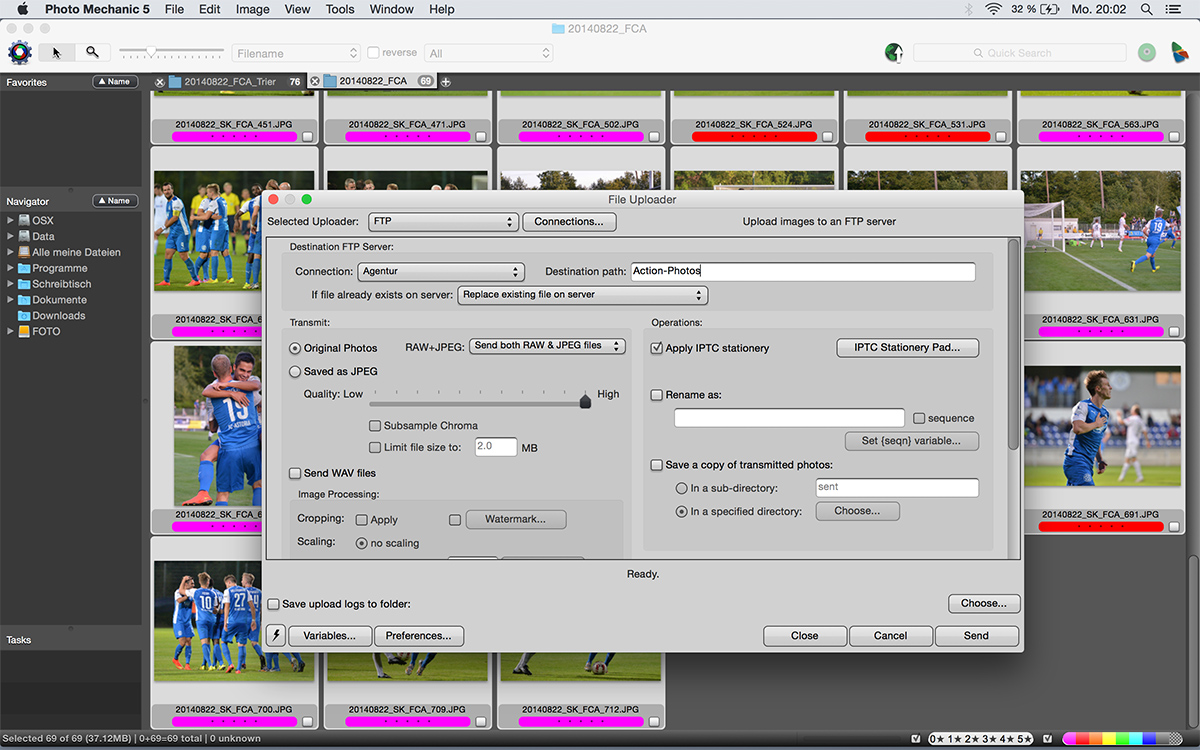
Um den Workflow komplett abzuschließen, bietet Photo Mechanic auch noch die Möglichkeit, die fertigen Bilder per FTP auf den Server der Redaktion oder Agentur zu laden. Beim Upload bietet sich nochmals die Möglichkeit, die Bilder umzubenennen und vordefinierte IPTC-Daten zu hinterlegen.
Mit den Möglichkeiten, die Photo Mechanic bietet, ist es einfach ein optimales Programm für jeden Fotojournalisten, der schnell Daten importieren, verschlagworten und versenden muss. Zwar kann Lightroom das auch und bietet dazu noch die Möglichkeit, die Bilder gleich zu bearbeiten. Photo Mechanic ist aber einfach übersichtlicher und deutlich effizienter. Nicht ohne Grund setzen die meisten Sportfotografen auf die Kombination Photo Mechanic und Photoshop.
Die Screenshots zeigen Photo Mechanic in der Version 5.
Hier geht es zum Hersteller: camerabits